这款也是UPEK出的,但并不支持Protector Suite QL购买时注意,小熊实测支持Windows Hello登录器,这种有三款,接到电脑上是一样的,全没有数量,就归在一类吧,这款和小熊卖的另一款https://qzxx.com/25412.html区别就是上面不发粘
驱动下载地址:https://my.qzxx.com/2022/UPEK-Drive.zip
驱动下载完成后解压到你喜欢的文件夹,设备管理器找到这个设备,右键更新驱动程序,点击浏览我的电脑以查找驱动程序,选择你刚才下载完成解压的驱动文件夹就可以了。
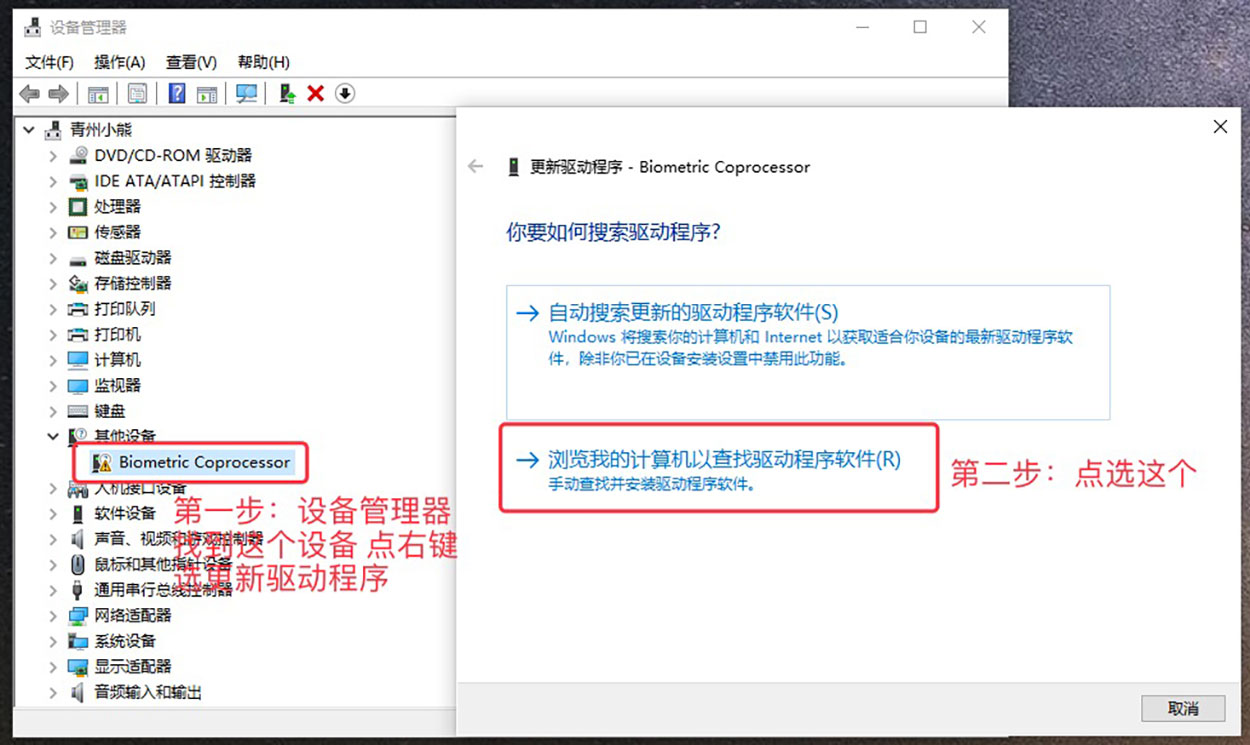
选择你刚才下载完成解压的驱动文件夹就可以了,驱动装完是这个样子的,一定核对,如不是这个样子的删除并卸载驱动重装才能在Win8 Win 10 Win11中Windows Hello指纹登录,在使用Windows Hello指纹登录时,Windows Hello PIN功能一定也要先正常使用才可以使用指纹功能。
小熊做的通用的USB指纹采集器 指纹识别仪TCR4 Win7 Win8 Win10下的使用教程:https://qzxx.com/28453.html
实物到货如下图有三种,一种正面无标志,一种正常有LOGO,一种有Eikon Solo的印字,线长一米,重72.8克。

这款有印字Eikon Solo的稍白一点,线长1米,重72.8克。

正面图片如下图。

背面图片如下图。

这个正面不是类肤材质,时间长了不会发粘。

背面标签如下图,UPEK TCRD5B A7K 产地马来西亚。

中间这款只有一个标志的,如下图。

这个指纹的背面如下图。

正面也是硬塑料,不是类肤材质,时间长了不会发粘。

背面标签如下图,Engineering Samples EL151 TCS4K-U02 Samples N004-935
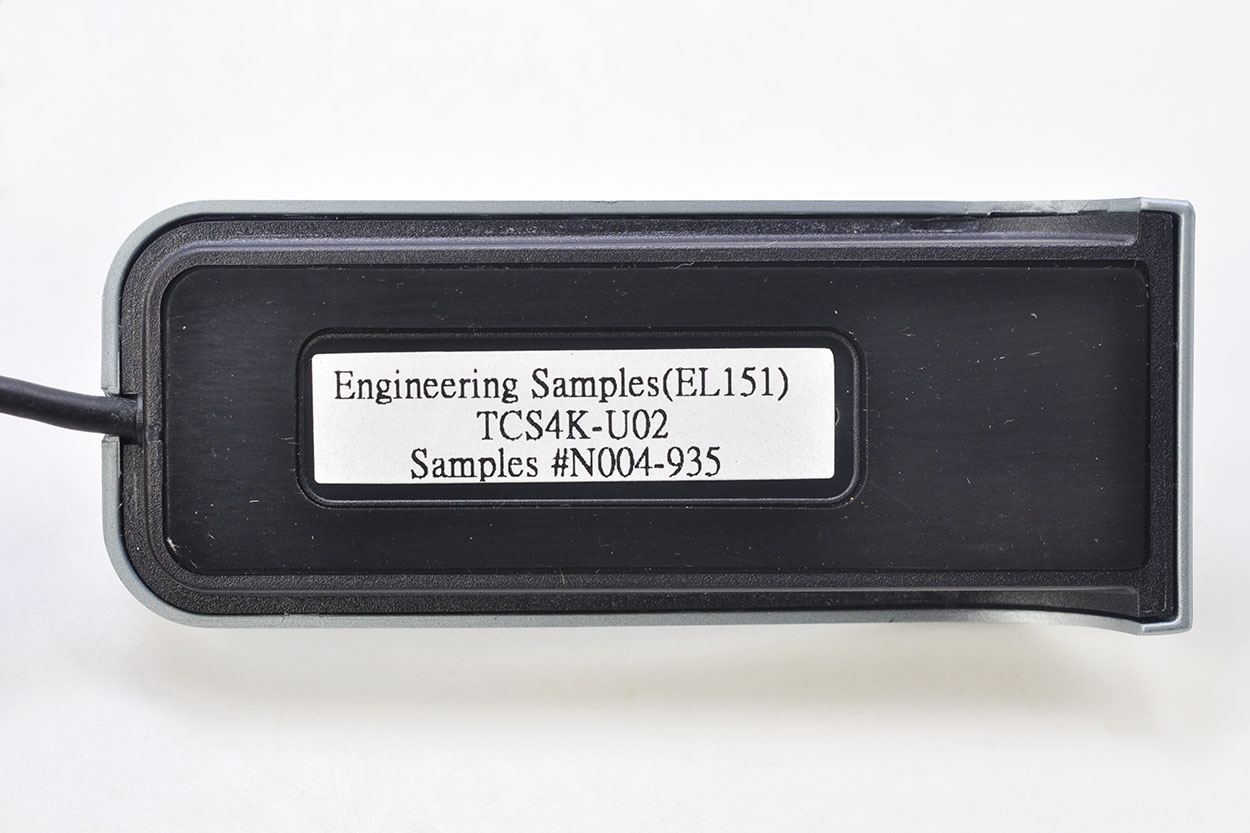
还有一款是正面光光没字的,到货实物如下图。

背面标签如下图。

正面细节如下图,也是光面设计,不是类肤的,长时间使用不会发粘。

背面标签如下图 UPEK TCRD4C 产地台湾 A1S6A0

设备管理器能正常识别后,点击电脑左下角的WIN的标志,打开Windows设置。
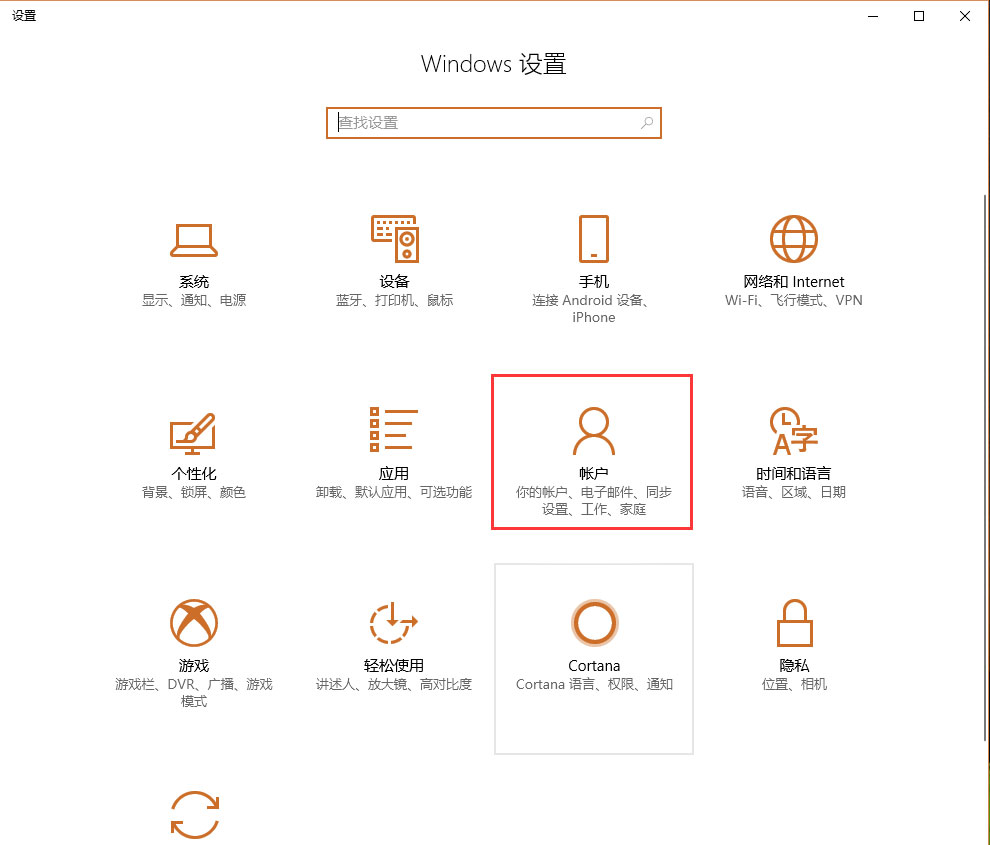
点击上面红框中的 帐户 选项。
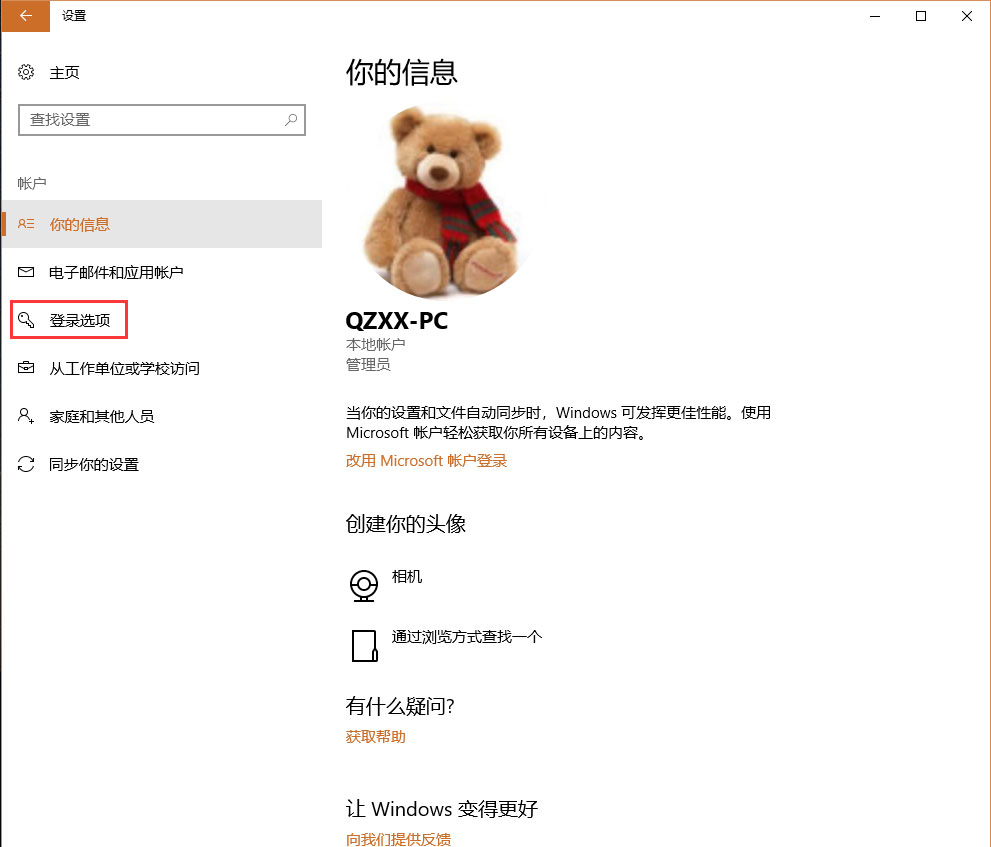
点击上图中右侧红框中的 登录选项 菜单,可以看到下面的画面。
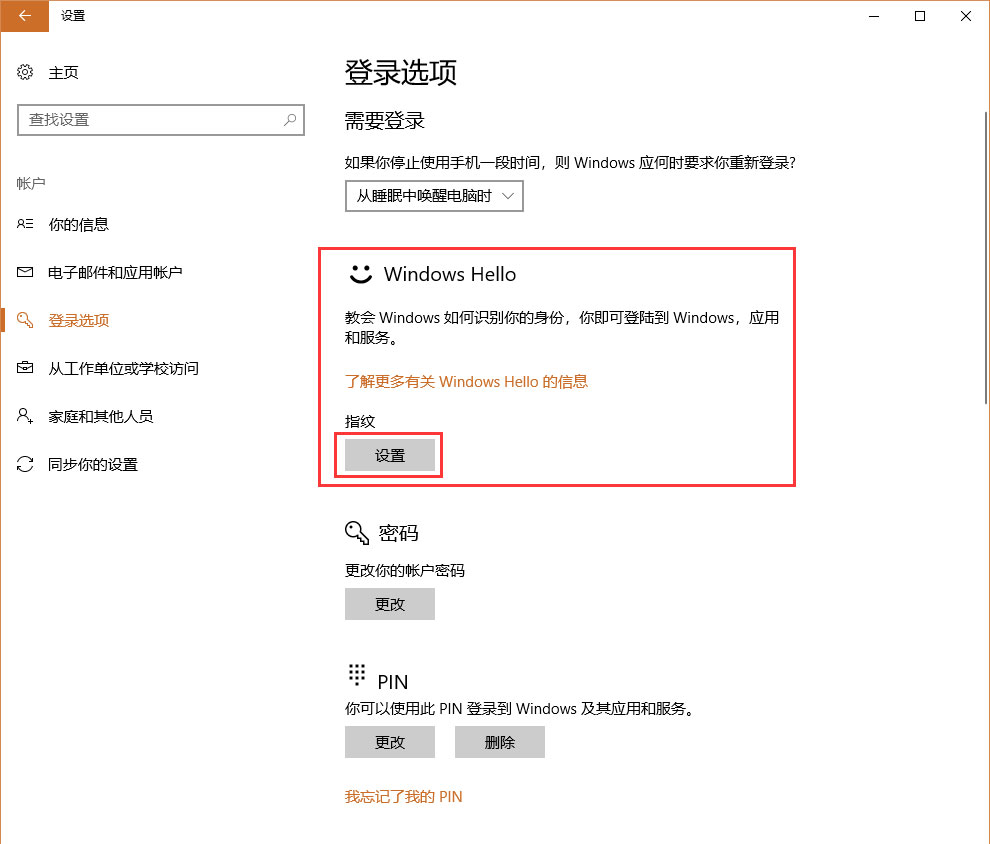
点击上面红框中Windows Hello 的设置按钮。
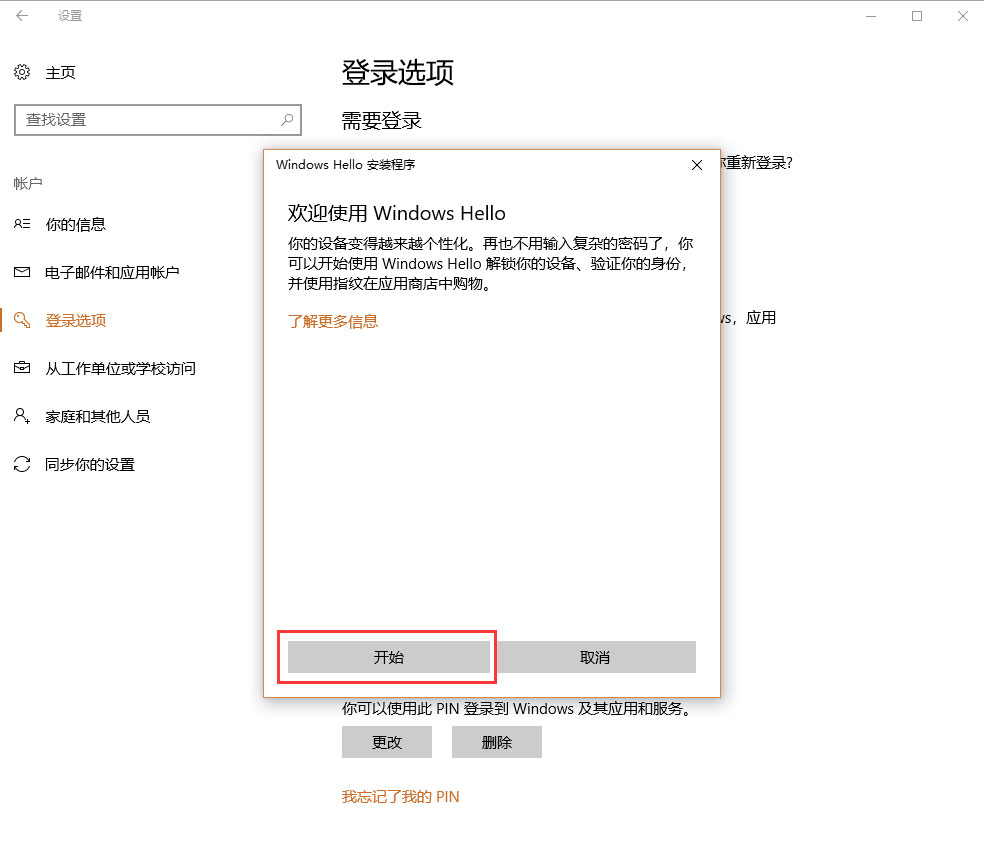
点击上图中红框中的 开始 按钮。会看到下面的画面,输入你的系统登录密码或快速登录PIN码。
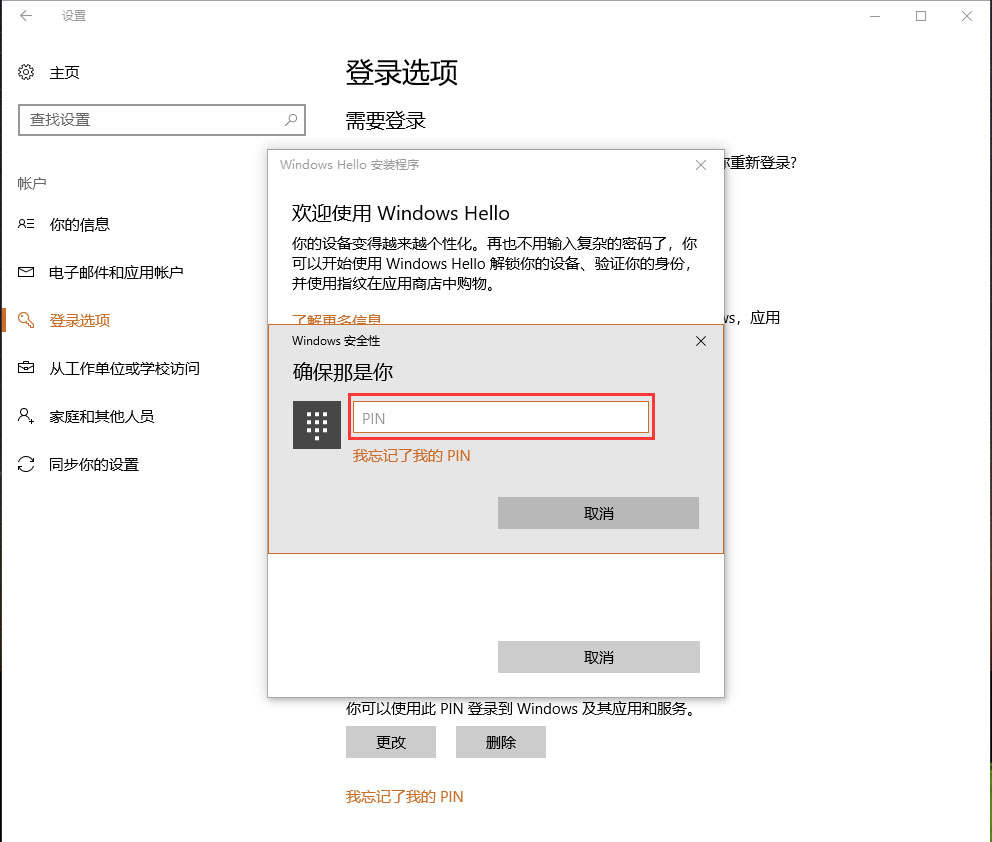
顺着蓝色的箭头那里开始,手指向下滑动你要采集的手指。
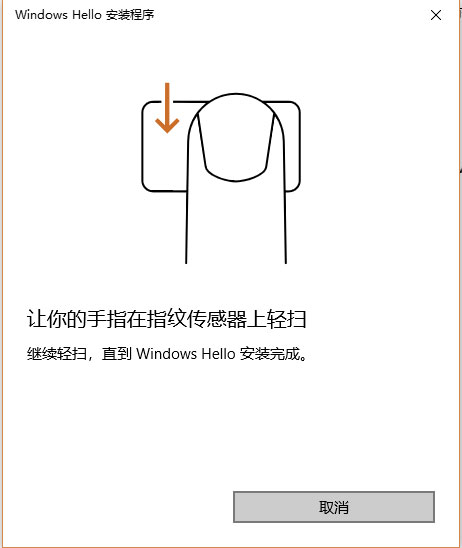
会看到下面的画面,慢慢的在变化,可能要滑动5-6次,视手指的采集情况。
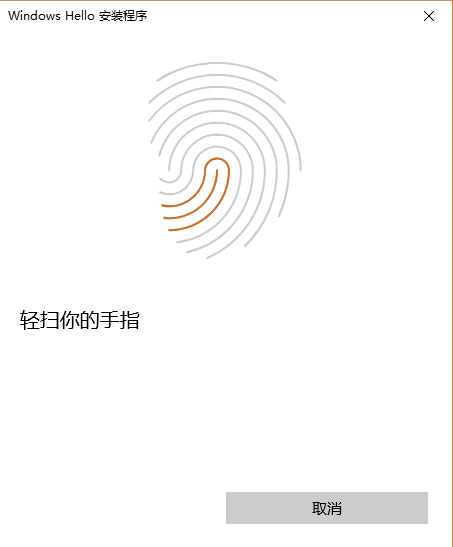
成功采集后,你会看到下面的画面,你如果想采集其它手指,可以点击下图红框中的按钮。
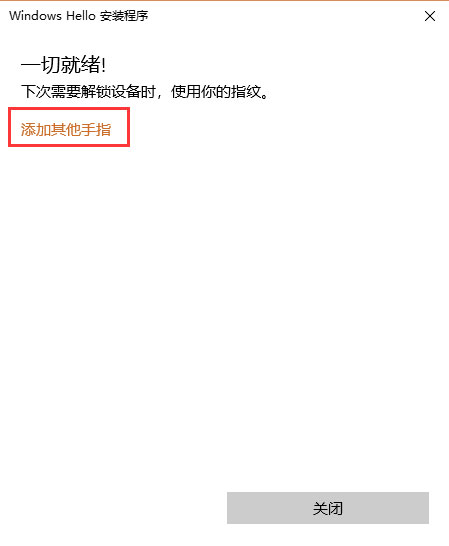
采集完成后,你可以锁定或注销你的计算机,在登录时,直接滑动手指,就直接进入系统桌面了,感觉很高大上。在别家全是美图的情况下,小熊还是坚持自己拍图和拆解来体现产品的实物,通过图片向您表达这个产品的细节,希望你通过小熊的商品介绍中的图片来方便的了解这个商品,买到自己喜欢的宝贝,因小熊大多卖的是库存产品,只是一个货物的搬运工,难免会出现质量或成色方面的问题,收到货有问题可以直接联系小熊,小熊会马上给你解决。






















